Inhalt:
Dropshipping einrichten
Beim Dropshipping kann eine Bestellung für einen Artikel eingehen, für den kein Lagerbestand vorhanden ist. Das System gibt dann die Bestellung direkt an den für das Produkt angegebenen Dropshipper-Lieferanten weiter, welcher die Bestellung des Kunden bearbeitet. Auch, wenn Sie über einen sehr dynamischen Lagerbestand verfügen oder eine Person über jede Bestellung eines oder mehrerer Produkte Bescheid wissen muss, können Sie einen Dropshipping-Lieferanten einrichten, an welchen die Bestellinformationen, welche Sie erhalten haben, weitergibt.
Einen Dropshipping-Lieferanten legen Sie wie jeden anderen Lieferanten auch an.
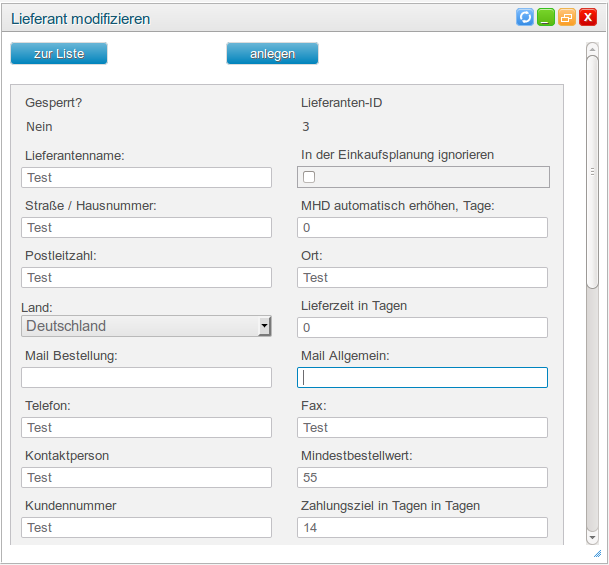
Allerdings muss die Dropshipping-Funktion zusätzlich vom Support freigeschaltet werden, und außerdem muss ein Lager, welches das eigentliche Lager des Lieferanten widerspiegeln soll, angelegt werden. Hierzu müssen Sie in den Einstellungen eines Lagers für die Option "Dropshipping-Lieferant" einen Lieferanten auswählen. Die Produkte, welche für einen Lieferanten lieferbar sein sollen, benötigen in diesem Lager einen positiven Lagerbestand
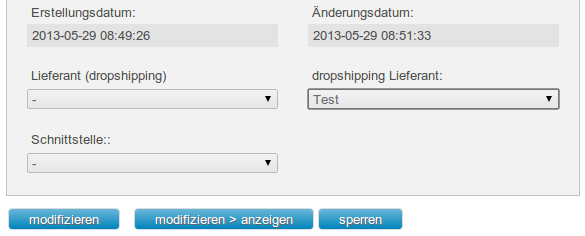
Bestellprozess
Geht nun eine Bestellung in das System ein, so wird geprüft, ob alle Artikel noch in ausreichender Menge vorhanden sind. Ist dies nicht der Fall, wird für jeden nicht zu erfüllenden Posten eine eigene Bestellung im System generiert. Diese Bestellung wird dem Lieferanten, welcher die Ware liefern soll, zugewiesen, gleichzeitig wird die Mailvorlage für "Allgemein: Dropshipping Lieferanten E-Mail" (muss aktiviert sein!) aufbereitet, die Platzhalter werden ersetzt und die benötigten Daten werden eingetragen. Danach wird die Bestellung an den Dropshipper weitergeleitet, damit er die Ware an den Endkunden liefern kann.
Das System weist Posten, die aus dem eigenen Lagerbestand nicht mehr zu bedienen sind, automatisch einem Dropshipping-Lieferanten zu. Falls Sie jedoch genug Lagerbestand besitzen, aber dennoch möchten, dass bestimmte Posten von Ihrem Lieferanten gestellt werden, können Sie die Posten der verschiedenen Bestellungen selbst verteilen. In der Bestellübersicht können Sie noch nicht verpackte Posten einem Dropshipper zuordnen. Öffnen Sie hierzu die Bestellung und nutzen Sie die "Diese Bestellung als dropshipping einrichten" Funktion unter Aktionen.
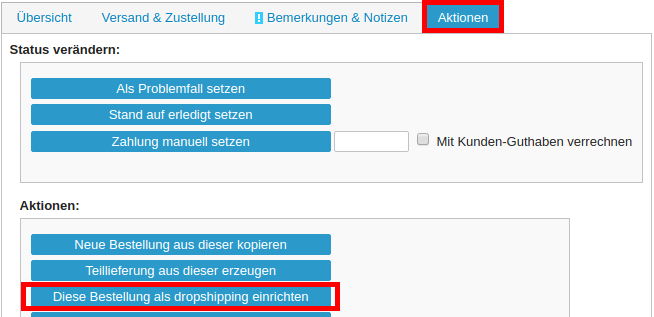
Hierauf wird Ihnen ein neues Formular mit allen Posten, die die Bestellung aufweist und vom Dropshipper geliefert werden können, angezeigt. Im Feld "Dropshipper" sehen Sie, falls der Posten nicht schon einem Lieferanten zugewiesen worden ist, ein Dropdown-Feld, um den Dropshipper für diesen Posten auszuwählen,
ansonsten wird Ihnen nur der Lieferant, an den der Posten verteilt worden ist, angezeigt. Sie können einzelne Posten einem Dropshipper zuordnen und müssen nicht jeden Posten verteilen, können also, wenn genug Lagerbestand vorhanden ist, den Artikel auch selbst versenden. Die angezeigten Lieferanten hängen von den dem Produkt zugeordneten Lieferanten ab.
Wenn Sie im Formular zwei Posten einem Dropshipper zuordnen, wird eine weitere Bestellung mit den beiden Posten generiert, die der Lieferant versenden muss. Wenn Sie zwei Posten zwei verschiedenen Lieferanten zuordnen, werden zwei Bestellungen mit jeweils einem Posten generiert. Wenn Sie nacheinander zwei Posten einem Lieferanten zuordnen, wird der zweite Posten nicht dem ersten angehangen, sondern es wird hierfür eine neue Bestellung generiert, die ersten beiden Regeln gelten also nur für das parallele Zuweisen von Posten.
Einrichten eines Dropshipping-Lagers
1. Lieferanten anlegen
Legen Sie (falls noch nicht vorhanden) einen neuen Lieferanten an. Dies können Sie im Verwaltungsbereich unter Lieferanten -> Anlegen vornehmen. Sie müssen lediglich den Namen festlegen.
2. Lager anlegen
Wählen Sie nun im Verwaltungsbereich die Funktion Lager -> Anlegen. Als Namen können Sie z.B. "externer Lieferant " oder ähnliches eingeben. Geben Sie bitte ebenfalls an, dass dieses Lager mit dem entsprechenden DropshippingLieferanten verknüpft ist.
In diesem Lager müssen Sie den aktuellen Lagerbestand von Ihrem Dienstleister hinterlegen. Dies können Sie z.B. über die Funktion Bestände importieren (unter Produkte) vornehmen. Wichtig ist, dass Sie jeweils das richtige Lager auswählen und keinen Hauptlagerbstand von Ihnen.
3. Mischlager einrichten
Sie sollten nun über mindestens 2 Lager verfügen.
1. Ihr reguläres Hauptlager
2. Der Lagerbestand vom Dropshipping Lieferanten
Für die Verkaufsplattformen können Sie jedoch jeweils nur ein Lager angeben. Sie möchten nun ein Mischung aus dem Hauptlagerbestand + dem Lagerbestand von Ihrem Lieferanten zu den einzelnen Plattformen übertragen. Dazu richten Sie nun ein Mischlager ein.
Wählen Sie nun im Verwaltungsbereich die Funktion Lager -> Anlegen. Geben Sie als Namen z.B. "Mischlager" oder "Summenlager" an. Kreuzen Sie bei den Eigenschaften die Funktion "virtuelles Mischlager" an. Geben Sie als Quelllager-ID die ID-Nummer vom Hauptlager sowie die ID-Nummer vom neuen Lieferanten-Lager an. Die beiden Werte werden durch ein Komma getrennt eingegeben. Also z.B. "1,2".
Speichern Sie das Lager und rufen Sie es erneut auf. Klicken Sie nun im unteren Bereich einmal auf "Mischlager neu berechnen" um den Lagerbestand zu setzen. Eventuell wird eine Fehlermeldung angezeigt, da dieser Vorgang je nach Anzahl länger dauern könnte. Diese Meldung können Sie ignorieren.
4. Lager setzen
Wie bereits zuvor erwähnt sollten Sie dieses neue Mischlager bei den Verkaufskanälen hinterlegen. Gehen Sie dazu im Verwaltungsbereich auf die Funktion Schnittstellen -> Anzeigen. Wählen Sie dort nacheinander Ihre Verkaufskanäle. Bei jedem Verkaufskanal haben Sie die Möglichkeit ein Lager zu hinterlegen. Wählen Sie dort jeweils das zuvor angelegte virtuelle Mischlager aus.
5. Produkt-IDs hinterlegen
Damit das System eine Bestellung korrekt zu Ihren Dropshipping-Lieferanten übertragen kann müssen zumindest drei Eigenschaften korrekt hinterlegt sein.
1. Das Produkt muss einen Lagerbestand im Dropshipping-Lager hinterlegt haben.
2. Das Produkt muss als Hauptlieferanten Ihren Dropshipping-Lieferanten hinterlegt haben.
3. Das Produkt muss eine gültige Artikel-ID haben (Herstellerartikelnummer).
Die Artikel-ID können Sie in den Lieferantendaten beim Produkt hinterlegen. Gehen Sie dazu auf ein beliebiges Produkt Ihres Dropshipping-Lieferanten. Klicken Sie in den Produktdetails auf den Reiter "Lagerverwaltung". Im unteren Bereich finden Sie die Lieferantendaten. Prüfen Sie dort die hinterlegte "Artikel-ID". Sollte diese nicht korrekt oder nicht gesetzt sein, so setzen Sie diese bitte auf den korrekten Wert. Eine fehlerhafte Artikel-ID könnte sonst bei der Datenübertragung zu erheblichen Problemen führen (z.B. falscher oder kein Artikel wird gesendet).
6. Dropshipper-Schnittstellen einrichten
Nun erfolgt noch die Einrichtung der Schnittstelle für Ihren Dropshipper. Da es sehr viele unterschiedliche Lieferantenschnittstellen gibt, wird die Einrichtung von diesen in einer jeweils eigenen Dokumentation erklärt.
7. Dropshipping Mail aktivieren
Zuletzt müssen Sie die E-Mail für den dropshipper auf "aktiv" setzen. Dies machen Sie, indem Sie auf Verwaltung-> Anzeigen -> Vorlagen -> Mailvorlagen gehen und dort unter "Droppshiper E-Mail" auf "Details" klicken. Nun netzten Sie unter "aktiv" den Haken und speichern den Vorgang.